Διαφήμιση
 Εάν είστε τυχεροί που έχετε δύο ή περισσότερους Mac στο σπίτι ή στο γραφείο σας, αναμφισβήτητα βρίσκετε περιπτώσεις όπου θέλετε να ελέγχετε από απόσταση ένα Mac είτε από άλλο δωμάτιο είτε από άλλο μέρος της χώρας. Πιθανότατα γνωρίζετε ότι μπορείτε να χρησιμοποιήσετε τη λειτουργία Shared για να ελέγξετε εξ αποστάσεως έναν άλλο Mac στο ίδιο δίκτυο. Αλλά δημιουργώντας μερικές απλές εντολές AppleScript, μπορείτε να ελέγξετε ένα απομακρυσμένο Mac πολύ πιο γρήγορα, ανακουφίζοντας την ανάγκη να ανοίξετε τη λειτουργία Shared screen.
Εάν είστε τυχεροί που έχετε δύο ή περισσότερους Mac στο σπίτι ή στο γραφείο σας, αναμφισβήτητα βρίσκετε περιπτώσεις όπου θέλετε να ελέγχετε από απόσταση ένα Mac είτε από άλλο δωμάτιο είτε από άλλο μέρος της χώρας. Πιθανότατα γνωρίζετε ότι μπορείτε να χρησιμοποιήσετε τη λειτουργία Shared για να ελέγξετε εξ αποστάσεως έναν άλλο Mac στο ίδιο δίκτυο. Αλλά δημιουργώντας μερικές απλές εντολές AppleScript, μπορείτε να ελέγξετε ένα απομακρυσμένο Mac πολύ πιο γρήγορα, ανακουφίζοντας την ανάγκη να ανοίξετε τη λειτουργία Shared screen.
Εάν δεν έχετε εργαστεί ποτέ με το AppleScript πριν, μην φοβάστε. Τα παρακάτω σενάρια χειρισμού Mac είναι πολύ σύντομα και εύχρηστα.
Ρυθμίσεις για τηλεχειριστήριο
Για να ελέγξετε εξ αποστάσεως ένα Mac, πείτε το επιτραπέζιο μηχάνημά σας, πρέπει πρώτα να το ρυθμίσετε ώστε να του αποστέλλονται εντολές. Για να το κάνετε αυτό, ξεκινήστε Προτιμήσεις συστήματος> Κοινή χρήση στο Mac που θέλετε να ελέγξετε. Κάντε κλικ στο πλαίσιο δίπλα στο Απομακρυσμένα συμβάντα Apple, και ορίστε τους περιορισμούς των χρηστών αν χρειαστεί.

Στη συνέχεια, θα χρειαστείτε τη διεύθυνση IP. Στις προτιμήσεις συστήματος, μεταβείτε στο Δίκτυο και εντοπίστε τη διεύθυνση IP του μηχανήματός σας. Θα πρέπει να είναι κάτι σαν, 192.168.2.3.4.. Αντιγράψτε τη διεύθυνση για να προχωρήσετε στο επόμενο βήμα. Μπορείτε επίσης να χρησιμοποιήσετε το όνομα Bonjour του μηχανήματος που βρίσκεται στο επάνω μέρος του παραθύρου Κοινή χρήση στις Προτιμήσεις συστήματος. Η διεύθυνσή του θα γραφεί παρόμοια με αυτή: "smith-nancy-computer.local.”
Δημιουργία εντολής δέσμης ενεργειών δέσμης ενεργειών
Τώρα, σε άλλο Mac, πείτε το φορητό υπολογιστή σας, ξεκινήστε τον επεξεργαστή AppleScript, ο οποίος βρίσκεται στο Εφαρμογές Φάκελος> Φάκελος βοηθητικών εφαρμογών. Η πρώτη μας εντολή θα είναι αυτή που βάζει τον απομακρυσμένο Mac να κοιμάται.
Στο AppleScript, πηγαίνετε στο Αρχείο> Νέα. Αντιγράψτε και επικολλήστε το ακόλουθο απλό σενάριο στον επεξεργαστή:
πείτε την εφαρμογή "Finder" του μηχανήματος "eppc: //192.163.1.2.3″
ύπνος
το τέλος λένε
Αντικαταστήστε τη διεύθυνση IP δείγματος με τη διεύθυνση του Mac στο οποίο πρόκειται να στείλετε την εντολή. Βεβαιωθείτε ότι η διεύθυνση έρχεται μετά το "eppc: //.

Τώρα κάντε κλικ στο Συντάσσω εικόνισμα. Εάν δεν λάβετε ένα μήνυμα σφάλματος, καλό θα ήταν να πάτε.

Τώρα βεβαιωθείτε ότι το τηλεχειριστήριο είναι ξύπνιο και λειτουργεί. Κάντε κλικ στο Τρέξιμο στο AppleScript. Θα σας ζητηθεί πιθανώς έλεγχος ταυτότητας. Πληκτρολογήστε το όνομα χρήστη και τον κωδικό πρόσβασης του Mac στο οποίο στέλνετε την εντολή. Εάν λειτουργεί, τότε έχετε αποστείλει με επιτυχία την πρώτη απομακρυσμένη εντολή σε άλλο Mac.
Αποθήκευση των σεναρίων σας
Υπάρχουν μερικοί τρόποι με τους οποίους μπορείτε να αποθηκεύσετε και να αποκτήσετε πρόσβαση στα σενάρια σας. Μπορείτε να τα αποθηκεύσετε στο μενού Scripts που μπορείτε να βάλετε στη γραμμή μενού της επιφάνειας εργασίας σας. Μοιάζει με αυτό:

Αν δεν υπάρχει, μεταβείτε στον Επεξεργαστή AppleScript, ανοίξτε τις Προτιμήσεις του και κάντε κλικ στο πλαίσιο "Εμφάνιση του μενού δέσμης ενεργειών στη γραμμή μενού"Στο γενικό παράθυρο. Εάν αυτό δεν το φέρνει σε επαφή, αναζητήστε το φάκελο του AppleScript στο φάκελο Applications (Εφαρμογές). Μέσα σε αυτό το φάκελο, βρείτε και κάντε κλικ στο "Εγκατάσταση του μενού δέσμης ενεργειών.”
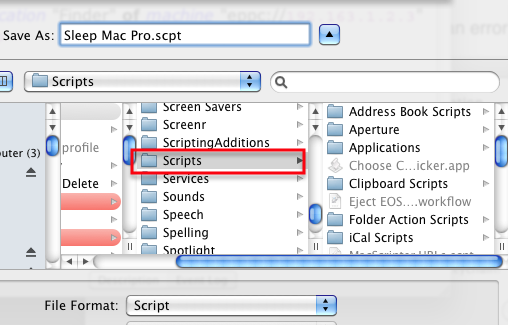
Αποθηκεύστε το σενάριο σας στο Αρχική βιβλιοθήκη> Σενάρια ντοσιέ. Στη συνέχεια θα πρέπει να εμφανίζεται σε σας το Scripts Menu. Από εκεί, μπορείτε να εκτελέσετε το σενάριο όποτε το χρειάζεστε χωρίς να ανοίξετε τον Επεξεργαστή AppleScript.

Εάν πιστεύετε ότι πρόκειται να εκτελέσετε το σενάριο σε τακτική βάση, μπορείτε να το αποθηκεύσετε ως εφαρμογή και να το βάλετε στο Dock σας.
Άλλα Scripts εντολών
Ακολουθούν μερικές άλλες εντολές που ίσως θέλετε να στείλετε στο Mac σας.
Ξεκινήστε το iTunes
πείτε την εφαρμογή "iTunes" της μηχανής "eppc: // Διεύθυνση IP"
παίζω
το τέλος λένε
Σταματήστε το iTunes
πείτε την εφαρμογή "iTunes" της μηχανής "eppc: // Διεύθυνση IP"
να σταματήσει
το τέλος λένε
Αύξηση έντασης
πείτε την εφαρμογή "Finder" του μηχανήματος "eppc: // Διεύθυνση IP"
ρυθμίστε την ένταση του ήχου 7 - Καλέστε αυτό το πλήκτρο "Πλήρης ένταση"
το τέλος λένε
Ανοίξτε το πρόγραμμα περιήγησης Safari
πείτε την εφαρμογή "Safari" της μηχανής "eppc: // Διεύθυνση IP"
θέτω εις ενέργειαν
το τέλος λένε
Κλείσιμο Το πρόγραμμα περιήγησης Safari
πείτε την εφαρμογή "Safari" της μηχανής "eppc: // Διεύθυνση IP"
εγκαταλείπω
το τέλος λένε
Ενημερώστε μας αν αυτό το σεμινάριο λειτουργεί για εσάς. Εάν γνωρίζετε άλλες εντολές AppleScript που οι αναγνώστες μας μπορεί να σας φανούν χρήσιμες, παρακαλούμε να τις μοιραστείτε εδώ. Για μερικές ακόμα ιδέες αυτοματισμού της AppleScript, ελέγξτε το άρθρο Τι είναι το AppleScript; Γράφοντας το πρώτο σενάριο αυτοματισμών MacΤο AppleScript μπορεί να σας βοηθήσει να αυτοματοποιήσετε επαναλαμβανόμενες εργασίες στο Mac σας. Ακολουθεί μια επισκόπηση και πώς να γράψετε το πρώτο σενάριο AppleScript. Διαβάστε περισσότερα , και αν ψάχνετε για Mac συμβουλές αυτοματισμού, κατεβάστε δωρεάν μου Οδηγός MUO για τον Αυτοματισμό Mac Ο οδηγός αυτοματισμού Awesome για χρήστες MacΕίτε θέλετε να ταξινομήσετε τα μηνύματα ηλεκτρονικού ταχυδρομείου, να αναζητήσετε τα έγγραφά σας είτε να δημιουργήσετε μια λίστα αναπαραγωγής, θα εκπλαγείτε με τον αριθμό των καθηκόντων που μπορείτε να εκτελέσετε αυτόματα αντί για το χέρι - αν γνωρίζετε μόνο πώς να ξεκινήσετε. Διαβάστε περισσότερα .
Ο Μπακάρι είναι ελεύθερος συγγραφέας και φωτογράφος. Είναι ένας μακροχρόνιος χρήστης Mac, οπαδός μουσικής τζαζ και οικογενειακός άνθρωπος.


